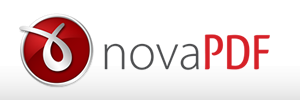
2011/1/7更新:新的novaPDF優惠活動《免費下載 novaPDF Lite 7(PDF製作軟體,含註冊碼)》。
平時要將檔案轉為PDF格式有些麻煩,除了某些軟體能夠直接另存新檔為PDF格式外(例如Office),往往必須多一個轉檔的步驟,但現在你只要安裝novaPDF這套軟體,就能省下不少時間,它會在電腦裡建立一個虛擬的印表機,只要在任何支援列印功能的程式按下列印功能,能夠快速將檔案輸出為PDF格式。
雖然novaPDF不是免費軟體,但現在可以使用官方網頁來獲得免費的novaPDF Lite版註冊碼,價值 $19.95 USD。
軟體資訊
- 軟體名稱:novaPDF Lite
- 軟體語系:多國語系,包括繁體中文
- 作業系統:Windows 2000 / XP / 2003 Server /2008 Server / Vista / 7
- 官方網站:https://www.novapdf.com/
- 免費下載:下載連結一 | 下載連結二(ZIP) | 下載連結三(RAR)
活動網頁
進入活動網頁,找到”Free Registration”後輸入你的姓名、信箱地址,按下送出就能夠收到註冊碼囉!
- novaPDF免費註冊:https://www.novapdf.com/free/creativemark.html
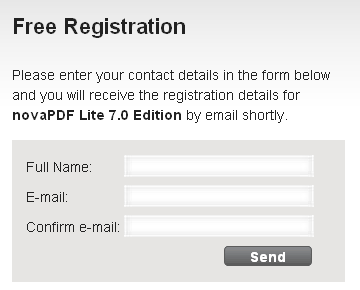
如何安裝?
將novaPDF下載後執行,會進入安裝程式。預設會幫你偵測你所使用的語言,有繁體中文喔!
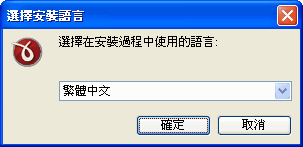
安裝程式也有多國語言,感覺相當親切。
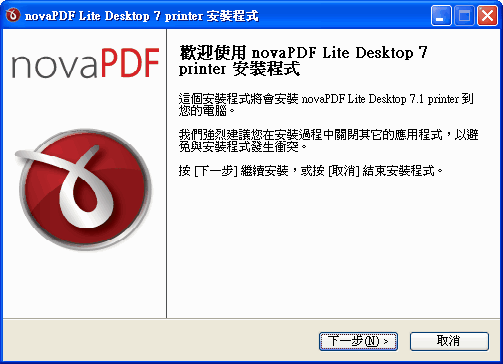
可以更改虛擬印表機的名稱,預設是使用”novaPDF”,你也可以自訂一個你想要的名稱。
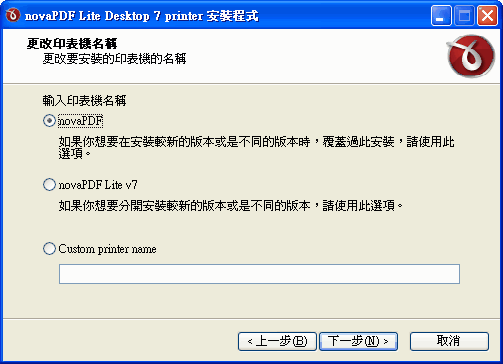
是否要將novaPDF設為預設印表機?應該是不需要,如果遇到要輸出為PDF檔時在手動選擇novaPDF虛擬印表機即可。
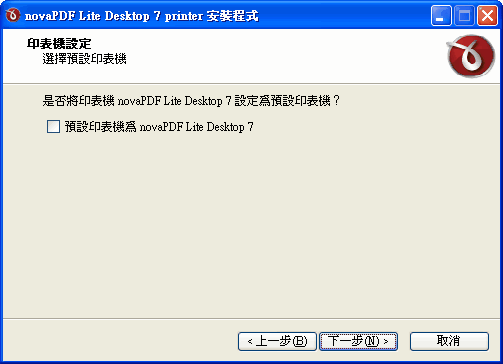
需要其他語言嗎?這裡可以選擇你要安裝的介面語系。
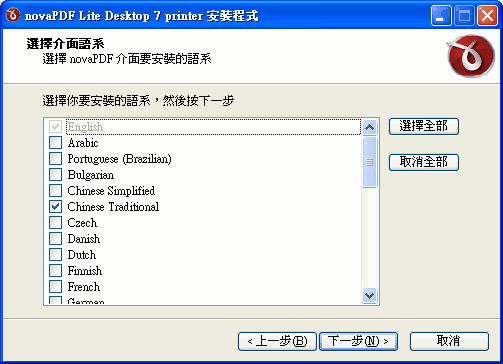
如果你一開始就選擇繁體中文,在預設介面語系的地方也會自動選擇繁體中文(Chinese Traditional)。
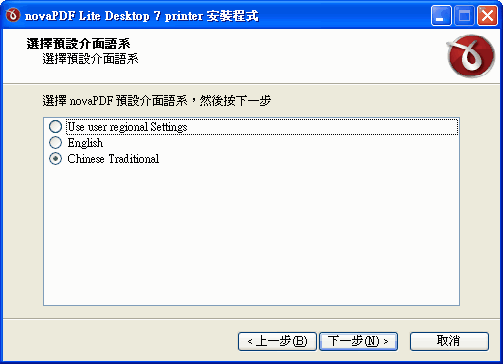
安裝後如何使用?
如同文章一開始所說的,novaPDF真的是一個非常方便的作法,你只需要在支援列印功能的程式選擇”列印”,在選擇novaPDF(或你自訂名稱的印表機),它就能夠為你輸出為PDF格式。
舉例來說,若我要將網頁轉為PDF檔的話,在Firefox或Google瀏覽器內選擇”列印”。一般而言會出現類似以下的設定畫面,記得選擇”novaPDF”或是你自訂名稱的虛擬印表機。
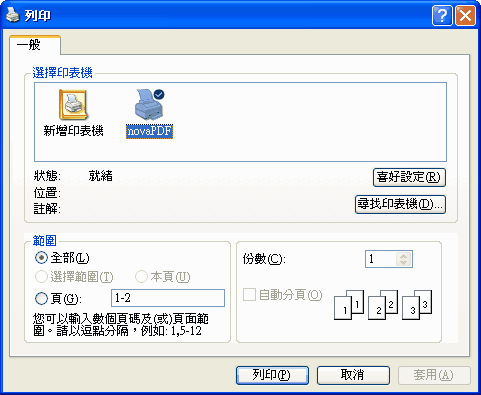
按下列印後,會跳出novaPDF的主程式視窗,看到左下角的”未註冊,請點擊這裏註冊…”的提示嗎?先點一下吧!
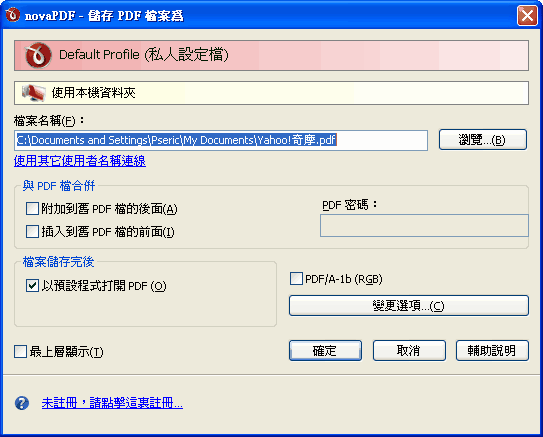
別忘了我們剛才有獲得一組免費的序號,趕快將它複製過來貼上,這樣就能獲得正版的novaPDF Lite囉!
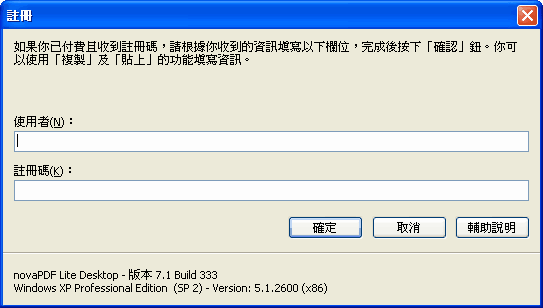
除了可以設定PDF儲存路徑以外,點選”變更選項”也能設定文件的標題、主題、作者、關鍵字等等。
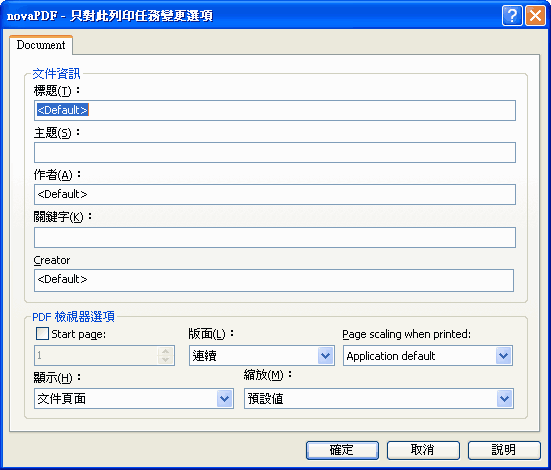
以下就是透過Google瀏覽器 + novaPDF,將網頁轉為PDF檔,效果還不錯吧?中文字也可以正確顯示。
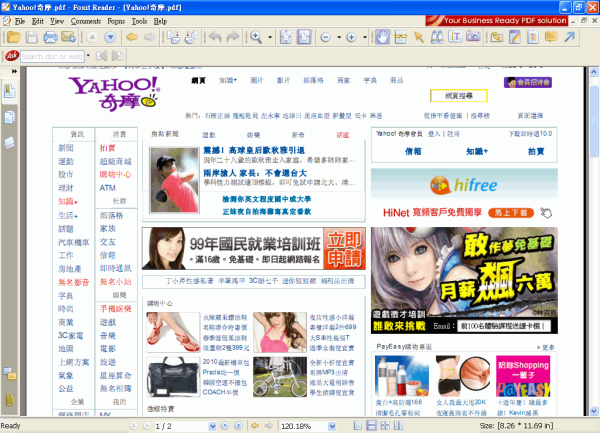
大致介紹到這邊,如果你有認真的照著每個步驟做的話,應該能理解novaPDF的運作方式了,趕緊將這套軟體推薦給你更多朋友吧!使用上有任何心得或是問題嗎?歡迎在免費資源網路社群留言與其他人討論,謝謝。








